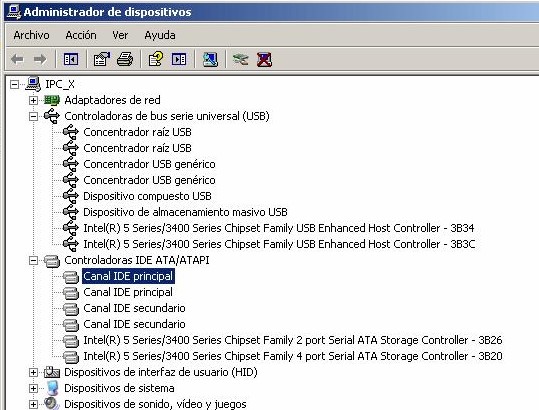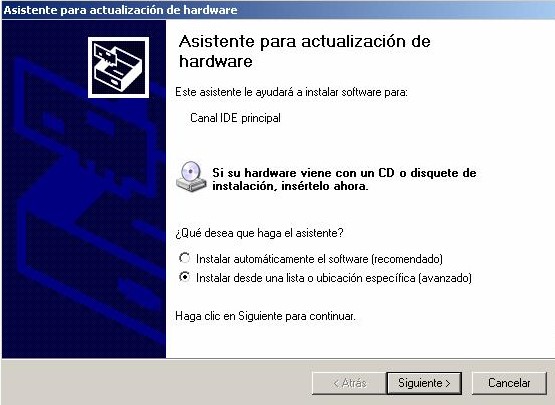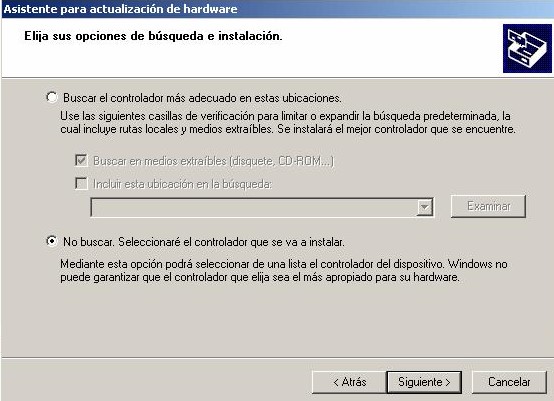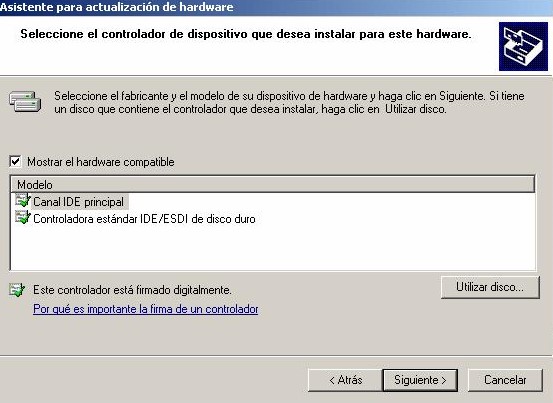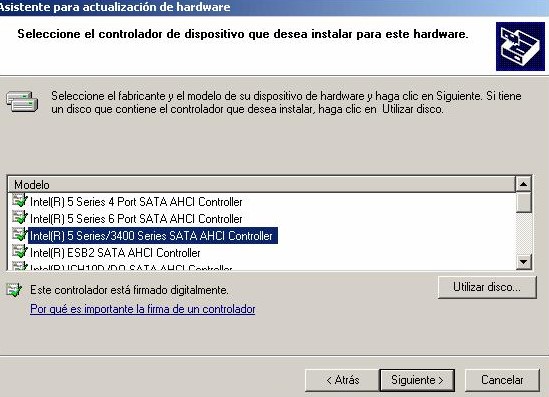Con el avance del uso y abaratamiento de los discos de estado sólido, van apareciendo nuevas funcionalidades para aprovechar el máximo las capacidades de este tipo de almacenamiento no volátil. La eliminación de cuellos de botella es primordial en cualquier proceso, y con los discos SSD el bus SATA se queda limitado en cuanto a rendimiento.
La mejora AHCI (Advanced Host Controller Interface) introducida por Intel para el aprovechamiento de NCQ (Native Command Queuing), intercambio en caliente de dispositivos, mejoras en el arranque, rendimiento… funcionó como parche momentáneo.
Los discos de más alta gama ya utilizaban el bus PCI Express pero era necesario llegar a unas especificaciones estándar, simplificando su implementación para fabricantes de dispositivos y de sistemas operativos.
Con estas premisas llega NVM Express, soporte nativo en Windows 8.1 y Server 2012 R2, para Windows 7 y Server 2008 R2 mediante actualizaciones (KB2990941)
Las mejoras más interesantes para SSD:
– Reducción de latencia: menor tiempo de transmisión dentro del bus CAS / RAS / ATIVE / PRECHARGE
– Paralelismo: aprovecha la capacidad de acceso simultáneo, multihilo sin bloqueo
– Menor consumo energético
– Mayor número de operaciones entrada / salida por segundo (IOPS)
– Mayor velocidad de transferencia respecto a AHCI
Veremos poco a poco como van apareciendo más dispositivos capaces de aprovechar este nuevo protocolo bajo SATA Express y M.2